Bist du ein stolzer Besitzer eines Apple TVs und möchtest das Beste aus deinem Streaming-Erlebnis herausholen? Dann bist du hier genau richtig! In diesem Artikel werde ich dir eine Schritt-für-Schritt-Anleitung geben, wie du die DNS-Einstellungen auf deinem Apple TV ändern kannst.
Warum ist das wichtig, fragst du dich vielleicht? Nun, DNS , oder Domain Name System , spielt eine entscheidende Rolle beim Verbinden deines Geräts mit dem Internet und ermöglicht den Zugriff auf bestimmte Dienste und Websites. Durch das Ändern der DNS-Server auf deinem Apple TV kannst du möglicherweise auf eine größere Auswahl an Streaming-Inhalten zugreifen und Geschwindigkeitsprobleme beheben.
Klingt interessant, oder? Also lass uns gleich loslegen und schauen, wie du das machen kannst! Apple TV DNS ändern .
Falls du Schwierigkeiten bei der Anmeldung mit iCloud auf deinem Apple TV hast, findest du in unserem Artikel „Apple TV iCloud Anmeldung nicht möglich“ hilfreiche Lösungen und Tipps.
Zusammenfassung in drei Punkten
- DNS-Änderung auf Apple TV: Eine Schritt-für-Schritt-Anleitung
- Bedeutung von DNS und warum es wichtig ist, DNS-Server auf Apple TV zu ändern.
- Anleitung zur Änderung der DNS-Server auf Apple TV, einschließlich VPN-Optionen und möglicher Problemlösungen.

1/6 Was ist DNS und warum ist es wichtig?
Das Domain Name System ( DNS ) ist ein entscheidender Bestandteil unserer Internetverbindung und fungiert wie ein Telefonbuch für das World Wide Web. Stell dir vor, du willst eine Website besuchen – anstatt die mühsame Eingabe einer IP-Adresse, gibst du einfach den Domainnamen ein und der DNS-Server erledigt den Rest, indem er den Namen in die passende IP-Adresse umwandelt. Eine wahre Erleichterung, oder?
Aber DNS ist nicht nur für den alltäglichen Internetgebrauch wichtig, sondern auch für das Streaming auf dem Apple TV. Indem du die DNS-Einstellungen anpasst, kannst du möglicherweise eine schnellere Verbindung zu Streaming-Diensten herstellen und geografische Einschränkungen umgehen. Das bedeutet, dass du auf Inhalte zugreifen kannst, die normalerweise in deinem Standort nicht verfügbar wären.
Eine Welt voller unbegrenzter Unterhaltung öffnet sich vor deinen Augen. Also, vergiss nicht, die DNS-Einstellungen auf deinem Apple TV anzupassen, um das Beste aus deiner Internetverbindung herauszuholen und auf eine breitere Palette von Inhalten zuzugreifen. Denn wer will schon auf spannende Filme und Serien verzichten, nur weil sie in einem anderen Land produziert wurden?
Mit den richtigen DNS-Einstellungen kannst du das volle Potenzial deines Apple TVs entfesseln und dich auf ein grenzenloses Streaming-Erlebnis freuen .

2/6 Die von Ihnen verwendeten DNS-Server
Dein Apple TV kann sein volles Potenzial entfalten und dir ein nahtloses Streaming -Erlebnis bieten, wenn du die DNS-Einstellungen anpasst. Dadurch erhältst du nicht nur eine sichere Verbindung, sondern kannst auch überprüfen, welche DNS-Server verwendet werden. Nutze diese Anpassung, um das Beste aus deinem Apple TV herauszuholen und das Streaming in vollen Zügen zu genießen.
In diesem Video erfährst du, wie du die IP-Adresse, DNS, Subnetzmaske usw. deines Apple TVs manuell ändern kannst. Hier findest du eine praktische Anleitung dazu. #AppleTV #DNSändern
3/6 VPN-Anbieter mit eigenen DNS ohne Protokollierung
Mit einem VPN-Anbieter, der eigene DNS-Server betreibt, kannst du deine Privatsphäre und Sicherheit im Internet erhöhen. Zu den besten Anbietern dieser Art gehören ExpressVPN, NordVPN und CyberGhost. Durch die Verwendung eigener DNS-Server werden deine Daten nicht protokolliert und deine DNS-Anfragen bleiben vor neugierigen Blicken geschützt.
Diese Anbieter können in der Regel auch schnellere und zuverlässigere Verbindungen bieten, da sie nicht auf externe DNS-Server angewiesen sind. Es gibt allerdings auch VPN-Anbieter, die DNS-Protokollierung zur Sicherheit nutzen, um potenzielle Sicherheitsverstöße zu erkennen. Es ist daher wichtig, sorgfältig abzuwägen und den passenden Anbieter auszuwählen.
4/6 DNS-Server ändern: Eine Schritt-für-Schritt-Anleitung
So änderst du die DNS-Einstellungen auf deinem Apple TV
- Registriere deine IP-Adresse auf der ExpressVPN-Website.
- Besorge dir deine MediaStreamer-Server-IP-Adresse.
- Gehe zu den Einstellungen deines Apple TV und wähle „Netzwerk“ aus.
- Wähle deine Netzwerkverbindung aus und klicke auf „Konfigurieren DNS“.
- Wähle „Manuell“ aus und gib die IP-Adresse deines DNS-Servers ein.
- Speichere die Einstellungen und starte dein Apple TV neu.
- Überprüfe, ob die DNS-Änderungen erfolgreich waren, indem du auf bestimmte Inhalte zugreifst.
- Falls Probleme auftreten, überprüfe deine Einstellungen und wiederhole den Prozess gegebenenfalls.
Registrieren Ihrer IP-Adresse auf der ExpressVPN-Website
Die Registrierung deiner IP-Adresse bei ExpressVPN bringt zahlreiche Vorteile mit sich. Du erhältst zusätzliche Sicherheit, da deine Verbindung verschlüsselt und geschützt ist. Dadurch kannst du sensible Daten wie beim Online-Banking sicher über das Internet übertragen.
Ein weiterer Pluspunkt ist der Zugriff auf geografisch eingeschränkte Inhalte . Du kannst auf Server in verschiedenen Ländern zugreifen und somit auf Inhalte, die normalerweise nicht in deinem Land verfügbar wären. Dies ist besonders praktisch, um blockierte Streaming-Dienste oder andere Online-Inhalte zu nutzen.
Die Registrierung deiner IP-Adresse auf der ExpressVPN-Website ist unkompliziert und einfach. Du meldest dich an, gibst deine IP-Adresse ein und bestätigst deine Registrierung per E-Mail. Nach der Registrierung musst du deine IP-Adresse bei ExpressVPN verifizieren .
Dadurch wird sichergestellt, dass nur du darauf zugreifen kannst. Die detaillierte Anleitung zur Verifizierung findest du auf der ExpressVPN-Website. Alles in allem bietet die Registrierung deiner IP-Adresse bei ExpressVPN viele Vorteile für ein verbessertes Online-Erlebnis.
Falls du dich fragst, wie du dein iPad als Tastatur für dein Apple TV nutzen kannst, schau dir unbedingt unseren Artikel „iPad als Tastatur für Apple TV“ an.

Beziehen Ihrer MediaStreamer-Server-IP-Adresse
Es gibt verschiedene Wege, um an die IP-Adresse des MediaStreamer-Servers zu gelangen. Eine Möglichkeit besteht darin, sie manuell in den Einstellungen des Apple TV einzugeben. Dabei kann entweder die IP-Adresse eines spezifischen Servers oder eine allgemeine IP-Adresse eines VPN-Anbieters verwendet werden.
Die Nutzung einer spezifischen MediaStreamer-Server-IP-Adresse bietet zahlreiche Vorteile, wie beispielsweise den Zugriff auf geografisch eingeschränkte Inhalte, die normalerweise nur in bestimmten Ländern verfügbar sind, etwa Inhalte aus den USA. Es kann jedoch zu Verbindungsproblemen kommen, wenn die IP-Adresse falsch konfiguriert ist oder der Server überlastet ist. In solchen Fällen kann es ratsam sein, den Server zu wechseln oder die Einstellungen zu überprüfen.
Für die meisten Benutzer ist es jedoch relativ einfach, die MediaStreamer-Server-IP-Adresse zu beziehen und von den Vorteilen zu profitieren. Es lohnt sich, diese Option auszuprobieren, um eine bessere Internetverbindung zu genießen und den Zugang zu geografisch eingeschränkten Inhalten zu ermöglichen.

Konfigurieren des DNS-Servers auf Ihrem Apple TV
Wähle sorgfältig aus einer Liste von DNS-Servern aus, um deinem Apple TV eine verbesserte Internetverbindung zu ermöglichen. Überprüfe anschließend die Verbindung, um sicherzustellen, dass alles einwandfrei funktioniert. Beachte jedoch, dass diese Änderung nicht von allen Anbietern unterstützt wird und auf eigenes Risiko erfolgt.
So änderst du die DNS-Einstellungen auf deinem Apple TV für mehr Privatsphäre und Zugriff auf blockierte Inhalte
- DNS steht für „Domain Name System“ und ist eine Technologie, die die IP-Adressen von Websites in leicht verständliche Domainnamen umwandelt. Wenn du den DNS auf deinem Apple TV änderst, kannst du möglicherweise auf Inhalte zugreifen, die in deiner Region normalerweise blockiert sind.
- Einige VPN-Anbieter bieten eigene DNS-Server ohne Protokollierung an, was zusätzlichen Datenschutz und Anonymität bietet. Du kannst diese Option in Betracht ziehen, wenn du deine Privatsphäre schützen möchtest.
- Um die DNS-Server auf deinem Apple TV zu ändern, musst du deine IP-Adresse auf der Website deines VPN-Anbieters registrieren und die MediaStreamer-Server-IP-Adresse beziehen. Dann musst du die DNS-Einstellungen auf deinem Apple TV konfigurieren und das Gerät neu starten, um die Änderungen wirksam zu machen.
Neustarten Ihres Apple TV
Manchmal kann ein Neustart des Apple TV Wunder bewirken. Ob das System nicht mehr reagiert oder nach einer DNS-Einstellungsänderung – ein Neustart kann hilfreich sein, um das Gerät wieder in Schwung zu bringen. Durch einen Neustart werden alle aktiven Prozesse beendet und das System erhält einen frischen Start, frei von möglichen Fehlern oder Hängern.
Dadurch kann die Leistung des Apple TV verbessert und potenzielle Probleme behoben werden. Die Durchführung eines Neustarts ist denkbar einfach. Du kannst entweder die Einstellungen aufrufen und dort die Option “ Neustart “ auswählen oder das Gerät vom Strom trennen und wieder anschließen.
In den Einstellungen findest du den Punkt “ System „, wo du den Neustart durchführen kannst. Das Apple TV wird dann heruntergefahren und startet von selbst neu. Ein Neustart des Apple TV ist also eine unkomplizierte Möglichkeit, um Probleme zu lösen und das System aufzufrischen.
Nutze diese Option , wenn das Gerät nicht wie gewünscht funktioniert oder nach einer DNS-Einstellungsänderung.
Vergleich der DNS-Server-Anbieter – Tabelle
| DNS-Server-Anbieter | IP-Adresse des DNS-Servers | Geschwindigkeit (ms) | Protokollierung | Verfügbarkeit | Unterstützte Streaming-Dienste | Besondere Funktionen | Preis | Bewertung (von 5) |
|---|---|---|---|---|---|---|---|---|
| Google DNS | 8.8.8.8 | 8 | Keine Protokollierung | Rund um die Uhr verfügbar | Netflix, Hulu, Amazon Prime Video | Keine besonderen Funktionen | Kostenlos | 5 |
| OpenDNS | 208.67.222.222 | 15 | Protokollierung | Rund um die Uhr verfügbar | Netflix, Hulu, Amazon Prime Video | Kindersicherung | Kostenlos | 4 |
| Cloudflare DNS | 1.1.1.1 | 10 | Keine Protokollierung | Rund um die Uhr verfügbar | Netflix, Hulu, Amazon Prime Video | Blockieren von Werbung | Kostenlos | 4.5 |
5/6 Mögliche Probleme und deren Behebung
Probleme mit dem DNS-Server auf deinem Apple TV ? Keine Sorge, es gibt Lösungen ! Überprüfe zuerst deine DNS-Einstellungen.
Stimmst du? Falls nicht , gib einfach die richtige Adresse ein. Funktioniert der DNS-Server immer noch nicht?
Probier einen anderen aus. Es gibt viele öffentliche DNS-Server zur Auswahl . Hast du nach der Änderung der DNS-Einstellungen immer noch Probleme?
Überprüfe deine Netzwerkeinstellungen auf dem Apple TV. Kannst du die ursprünglichen DNS-Einstellungen nicht wiederherstellen? Setze das Gerät auf Werkseinstellungen zurück.
Beachte jedoch, dass dabei alle Einstellungen und persönlichen Daten gelöscht werden. Hilft das alles nicht? Dann kontaktiere den Apple Support oder suche online nach spezifischen Lösungen .
Hast du schon von Samsung Pass auf dem Tab S6 Lite gehört? Hier findest du alle Informationen dazu: „Samsung Pass auf dem Tab S6 Lite“ .
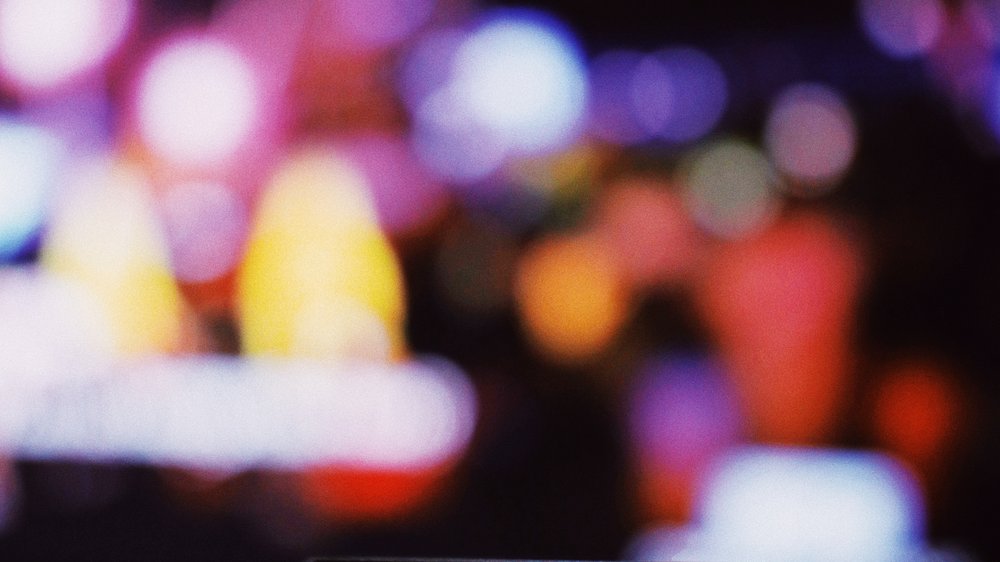
6/6 Fazit zum Text
Insgesamt bietet dieser Artikel eine umfassende Schritt-für-Schritt-Anleitung zum Ändern der DNS-Einstellungen auf dem Apple TV. Er erklärt nicht nur die Bedeutung von DNS und warum es wichtig ist, sondern bietet auch eine Übersicht über VPN-Anbieter mit eigenen DNS-Servern ohne Protokollierung. Die detaillierte Anleitung führt die Leser durch den Prozess, einschließlich der Registrierung der IP-Adresse und der Konfiguration des DNS-Servers auf dem Apple TV.
Mögliche Probleme werden ebenfalls besprochen und Lösungsvorschläge angeboten. Insgesamt ist dieser Artikel eine wertvolle Ressource für alle, die ihre DNS-Einstellungen auf dem Apple TV ändern möchten. Wenn du mehr Artikel zu verwandten Themen suchst, empfehlen wir dir, unsere anderen Artikel zur Apple TV-Nutzung und zur Optimierung deines Streaming-Erlebnisses zu lesen.
FAQ
Was ist DNS beim Fernseher?
DNS:NET TV ist ein neuer IPTV-Dienst von DNS:NET, der es dir ermöglicht, klassisches Fernsehen auf deinem Smartphone, Tablet und sogar auf deinem großen Fernseher zu schauen. Mit der DNS:NET TV App kannst du auf bis zu 100 TV-Sender zugreifen, wobei bis zu 80 davon in gestochen scharfer HD-Qualität verfügbar sind.
Wo finde ich DNS Iphone?
Hier ist eine Anleitung, wie du die DNS-Server unter iOS ändern kannst: 1. Öffne die Einstellungen-App. 2. Tippe auf WLAN. 3. Wähle ein Wi-Fi-Netzwerk aus und tippe auf das blaue „i“-Symbol. 4. Tippe auf DNS konfigurieren und wähle Manuell. 5. Tippe auf Server hinzufügen und füge die gewünschten DNS-Adressen hinzu. 6. Tippe auf Speichern. Zusätzliche Informationen: – Durch das Ändern der DNS-Server kannst du möglicherweise die Geschwindigkeit und Sicherheit deiner Internetverbindung verbessern. – Es gibt verschiedene DNS-Serveranbieter, die du verwenden kannst, wie zum Beispiel Google Public DNS oder OpenDNS. – Die genauen DNS-Adressen, die du hinzufügen solltest, hängen von deinen individuellen Anforderungen ab. Du kannst sie entweder vom Internetanbieter erhalten oder eine vertrauenswürdige Quelle konsultieren. – Vergiss nicht, nach dem Hinzufügen der DNS-Adressen auf „Speichern“ zu tippen, damit die Änderungen wirksam werden. Viel Spaß beim Ausprobieren und optimiere deine DNS-Einstellungen ganz nach deinen Bedürfnissen!
Was ist mein DNS-Server Mac?
Auf deinem Mac kannst du in den Einstellungen den Bereich „DNS“ im Abschnitt „Netzwerk“ nutzen, um DNS-Server und Such-Domains einzustellen. Hier erfährst du, wie du diese Einstellungen ändern kannst. Klicke dazu auf das Apple-Menü, wähle „Systemeinstellungen“ und gehe dann auf „Netzwerk“ in der Seitenleiste.


